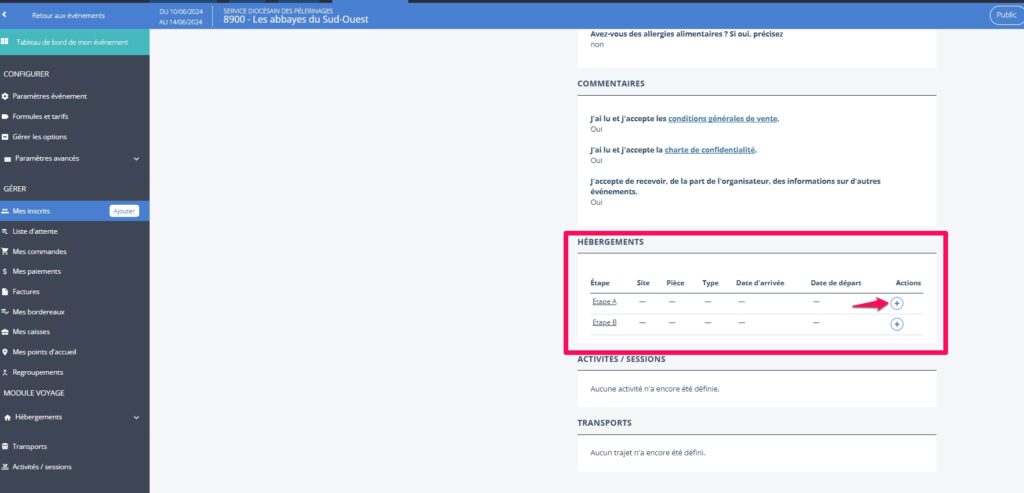Vous y avez accès dans la partie « module voyage » tout en bas à gauche dans votre menu d’administration. Vous y trouverez l’entrée « Hébergements » et les sous-onglets « Sites« , « Etapes » et « Rooming« .
La gestion des hébergements suit la même logique que celle des trajets avec en plus la notion d’étapes pouvant contenir des sites : un hôtel, une chambre chez un particulier ou un gymnase pour un couchage commun par exemple. Ces sites contiennent des pièces comme des chambres (simples, doubles ou au contraire des dortoirs).
Le principe est le suivant : une ou plusieurs étapes en fonction de votre voyage contiennent un site qui va contenir des pièces dans lesquels vous allez effectuer votre affectation.
Voici un exemple de la procédure :
1 : Dans la partie sites, je vais créer mes hébergements.
Sur la capture (1), il y a déjà deux hébergements. Je peux cliquer sur « Créer un nouveau site » pour en ajouter un avec les informations classiques (nom, adresse, etc)
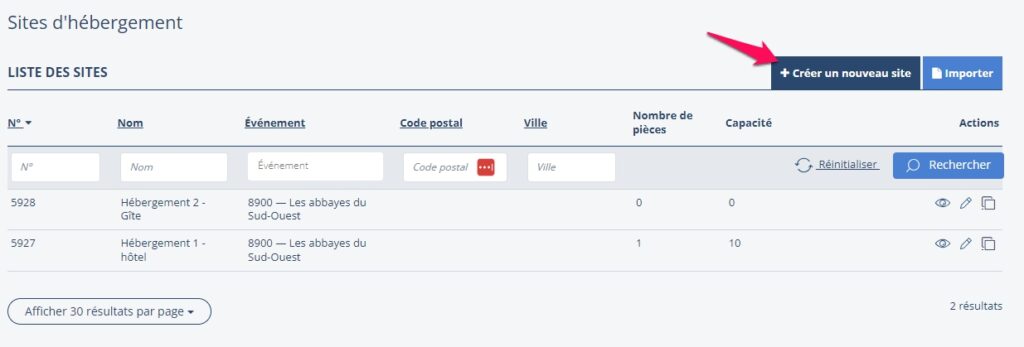
2 : Je passe à l’étape de création d’une pièce.
J’ai déjà créer deux sites pour cet exemple (hébergement 1 – hôtel et hébergement 2 – gîte). Je me rends sur la vue d’un site, cf la capture (2)
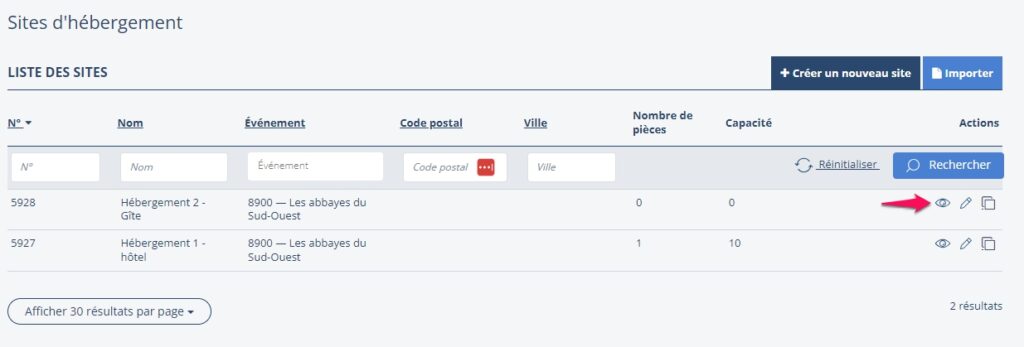
Sur cette vue, je peux créer de nouvelles pièces (capture (3)).
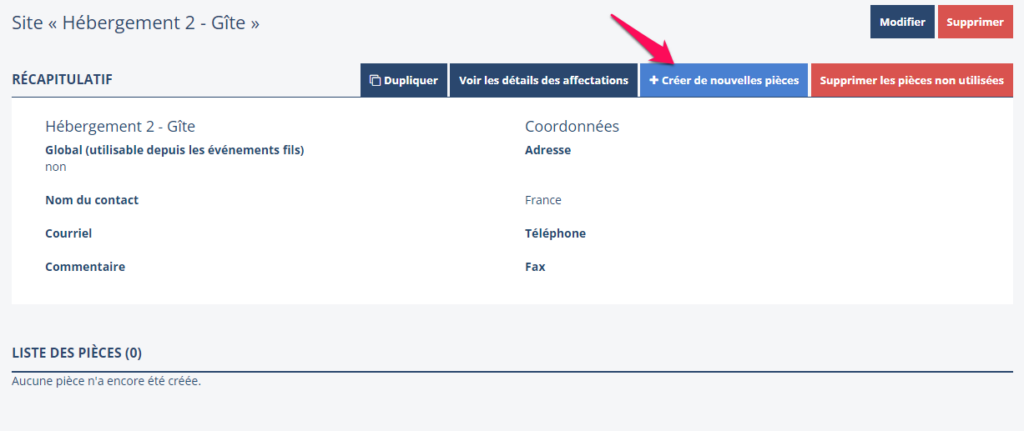
Cette pièce contient principalement un nom et une capacité. Vous pouvez en créer une par une, ou en lot. Pour cela, sur la capture 4, vous verrez aussi deux champs : nombre de pièces à créer et nombre de chiffres dans les numéros des pièces. Cela vous permet de créer plusieurs chambres en lot.
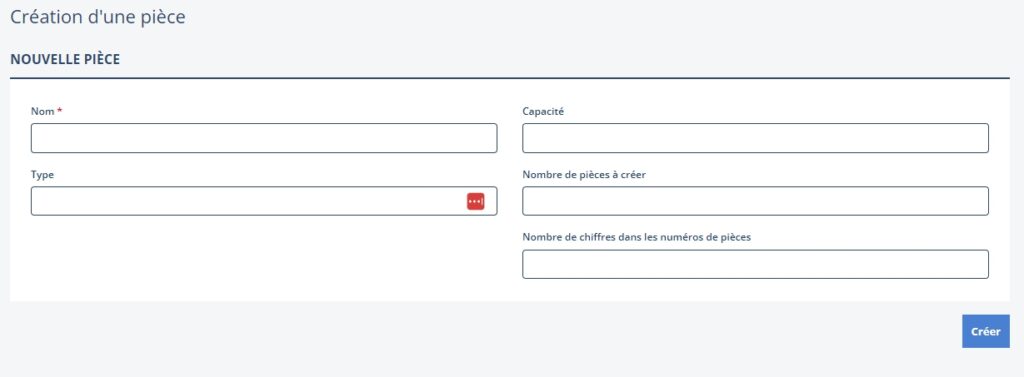
Ex : « Chambre simple » dans un gîte, avec une capacité de 2. Vous pouvez renseigner « 3 » en nombre de pièces à créer (pour les 3 chambres du gîte) et nombre de chiffres dans les numéros « 1 ». Sur la capture (5), vous trouverez ainsi les trois chambres crées (chambre simple 1, chambre simple 2, chambre simple 3)
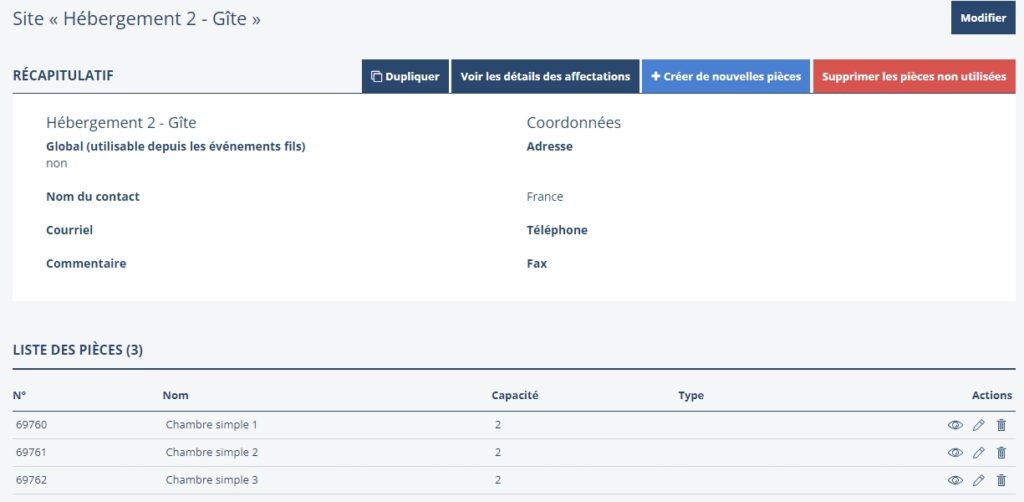
4 : Création des étapes du voyage & Affectation
Les sites prêts, je peux passer aux étapes du voyage. Dans cet exemple, j’en ai créer deux différentes. Sur la capture (6), je clique sur le bouton d’affectation par lots de l’étape A.

J’accède à l’étape d’affectation avec ma liste d’inscrits d’un côté et la liste des pièces de l’autre. Sur ma liste des pièces, je peux filtrer par site ou par pièces. J’y retrouve, de base, l’ensemble des pièces.
Ici : les trois chambres crées juste avant et une chambre simple pour 10 personnes. J’affecte deux personnes « Denise Petit » et « Bernadette Duhaldeborde » dans la chambre de l’hôtel sur la capture (7). Il reste de la place dans la chambre (2/10). Je clique ensuite sur le bouton « lancer l’affectation par lots ».
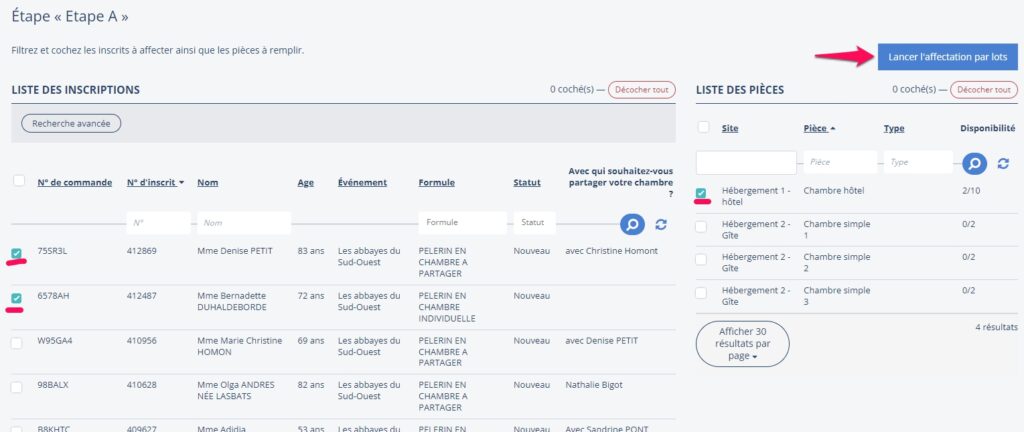
Je peux ensuite accéder au rooming existant. Sur la capture (8), j’ai le détail du rooming pour l’étape A par sites. Sur l’hébergement 1, l’hôtel, j’ai bien mes deux inscrits que je viens d’ajouter en plus des deux qui étaient déjà présents. Voilà le principe de base.
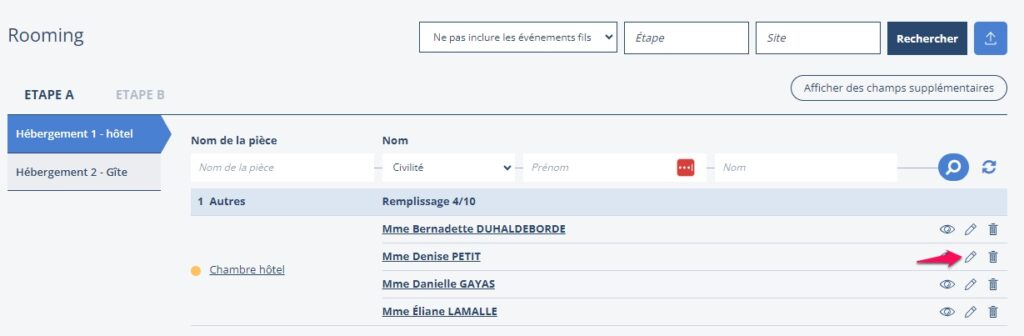
5 : Bien réussir son rooming
Pour aller un peu plus loin : sur la capture 7, j’avais aussi accès au souhait de partage des chambres. On pouvait par exemple voir que Denise PETIT voulait partager la chambre de Christine Homont. Je peux corriger ça en cliquant sur l’édition de cette affectation.
Sur la capture (9), j’ai le détail de l’affectation pour un inscrit sur l’étape sélectionnée. Je vais pouvoir remplacer son site depuis « hôtel » vers « gîte » pour l’associer à une chambre spécifique. Je pourrais ensuite aller affecter Christine Homont dans cette même chambre.
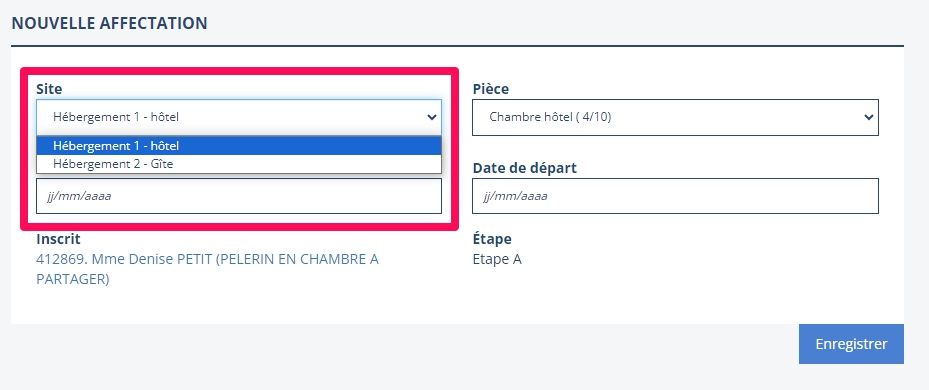
Pour ce faire, je peux passer par l’étape vue précédemment, ou directement par sa fiche d’inscrits, dans la section « hébergements » tout en bas que vous pouvez voir sur la capture (10). Depuis cette section, vous pouvez l’affecter à l’étape de votre choix.